Comment réparer les touches fléchées qui ne fonctionnent pas dans Excel ?
Cela m’arrive souvent lorsque j’essaie de naviguer avec la touche fléchée du clavier, mais au lieu de naviguer vers la cellule suivante, cela déplace la fenêtre d’Excel. Cela se produit dans Excel Windows, mais pas tant que ça sous Mac.
Quelle est la raison? Verrouillage du défilement
Correction des touches fléchées dans Excel (Scroll Lock)
Si vous utilisez un clavier de PC, vous avez peut-être la touche Arrêt défil, alors appuyez dessus. Cela désactivera le verrouillage du défilement et vos touches fléchées fonctionneront à nouveau.
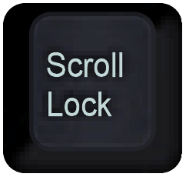
Mais si vous utilisez Excel depuis un ordinateur portable où vous n’avez pas le bouton de défilement, vous pouvez utiliser :
Fn + K
Pour désactiver le verrouillage du défilement. Et si vous voulez le réactiver :
Fn + C
Vous pouvez également utiliser le clavier à l’écran en suivant les étapes ci-dessous :
- Utilisez le raccourci clavier Fenêtre + S pour ouvrir la recherche Windows.
- Tapez « Clavier à l’écran » et ouvrez-le.
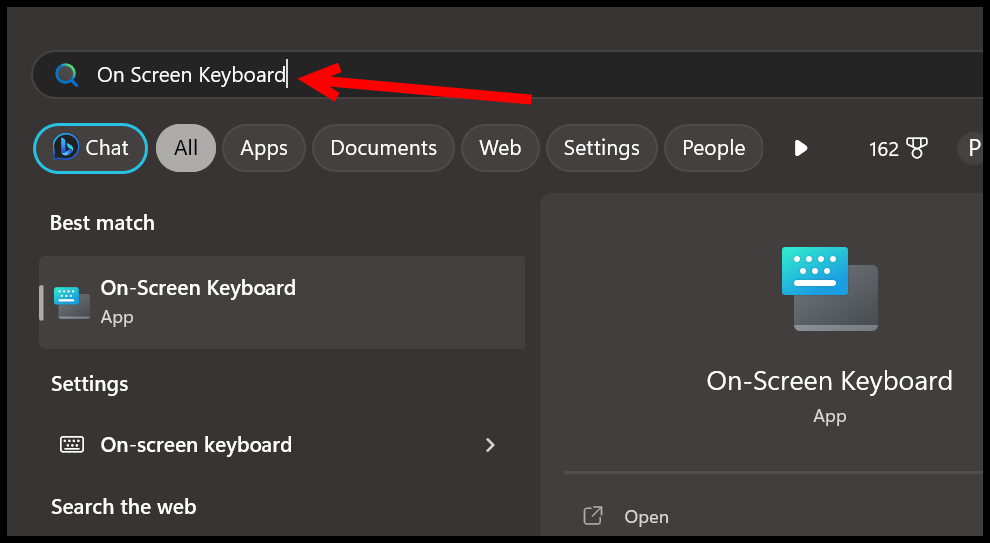
- Le « Clavier à l’écran » est ouvert à l’écran.
- Cliquez sur le bouton « Scroll Lock » à partir de là.
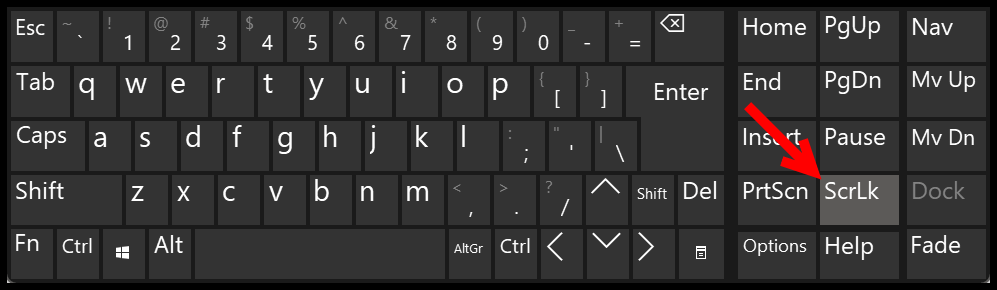
- À la fin, revenez à la feuille de calcul et utilisez les touches de navigation du clavier.
Paramètre de défilement que vous devez utiliser dans Excel
La meilleure façon d’activer et de désactiver le verrouillage du défilement est d’utiliser le clavier ou le clavier à l’écran. Mais il existe un paramètre dans la barre d’état d’Excel que vous pouvez activer.
- Faites un clic droit sur la barre d’état.
- Cliquez sur la barre de défilement.
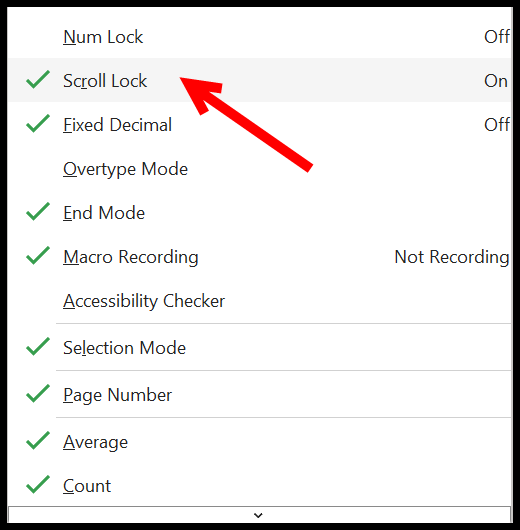
Et même si vous avez activé un verrouillage de défilement, il affichera un petit message sur la barre d’état « Scroll Lock ».

Il vous aide à identifier le problème lorsque les touches de navigation ne fonctionnent pas dans Excel.
Scroll Lock est une option à activer au niveau du système d’exploitation, pas uniquement dans Excel. Mais parfois, lorsque vous travaillez dans Excel, cela s’enchaîne.